iPhoneを使っていて、ウイルスに感染したのではと心配になるほどギガの減りが異常に早いと感じていませんか?
このページでは原因の切り分けから安全な設定の見直しまでを順序立てて示しますので、難しい専門知識がなくても通信量の浪費を抑え、残りのデータ容量を気にすることなく動画や通話を楽しめるようになります。
お手元のiPhoneを準備し、段階ごとのチェックと対策を試しながら、ご自身の使用状況に合った最適な設定を整えて快適なモバイルライフへ踏み出してみませんか。
iPhoneでギガの減りが異常に早いと感じたとき原因を見つけるチェック

ギガの減り具合がいつもより早いと焦りますよね。突然動画を観てなくても数百MB減ると「何が起きてる?」って思うこともあるはずです。まずはどこに原因があるかざっくり探ってみましょう。
- 通信量の内訳を確認:設定>モバイル通信でアプリごとの使用量をチェック
- Wi-Fiの繋がりを確認:不安定で自動切替が頻発しているか調べる
- バックグラウンド更新の確認:設定>一般>Appのバックグラウンド更新を見直す
- システムサービスを調べる:設定>プライバシー>位置情報サービス>システムサービスの通信量も要チェック
- ストリーミング設定の見直し:動画や音楽アプリの画質を落として通信量を節約
- 不審なアプリの通信:普段使わないアプリが大量通信していないか確認して削除
- OSを最新にアップデート:通信に関する不具合修正が含まれる場合がある
このチェックで原因の見当がつくはずです。次は特定した問題に合わせた対処法をひとつひとつ見ていきましょう。
設定アプリでアプリごとの通信量を確認する

外出先でギガがみるみる減っていると感じたら、設定アプリを開いてアプリごとの通信量をチェックすると安心です。
設定>モバイル通信(またはモバイルデータ通信)をタップすると、一覧で各アプリの使用データ量が表示されます。どのアプリが大きくデータを使っているかがひと目でわかるので、不要なアプリのバックグラウンド通信を止めたり、Wi-Fi接続を優先する判断ができます。
- モバイル通信だけでなくWi-Fi通信量も確認できる
- 期間ごとにリセットできるから月末〆のチェックにぴったり
- 通信量が多いアプリを見つけて節約策を実行しやすい
エンジニア視点のアドバイスとしては、データ使用量のリセットを月初めに手動で行い、バックグラウンドでのデータ更新を抑えるために低データモードを併用するともっと効果的です。
①設定を開いてモバイル通信をタップ
ホーム画面から設定を起動したら、少し下にスクロールしてモバイル通信を選んでください。
②下へスクロールして各アプリの使用量を比べる
設定Appを開いてモバイル通信画面まで進んだら、画面を下にスクロールします。ここにアプリごとのデータ使用量がずらりと並んでいるので、上から順に見比べていきましょう。普段あまり使わないアプリが上位に来ている場合は、バックグラウンドで勝手に動いているかもしれません。
画面一番下にある「現在の期間の統計をリセット」をタップすると、月初からの使用量に切り替わります。これでいつ、どのアプリがどれだけギガを使っているかクリアに把握できるので、見落としが防げます。
③数字が大きいアプリをメモして後で見直す
数字が大きいアプリをあとでしっかり見直せるように、一度メモに残しましょう。設定アプリの「モバイル通信」画面を開いて、使用量が多い順に並ぶアプリ名と数字をメモアプリに書き写します。確認日時も一緒に記録しておくと、あとで増減がわかりやすくなります。
ホーム画面から設定アプリをタップして開きます。
設定の一覧からモバイル通信をタップして、使用量が多いアプリ順にスクロールします。
表示されたアプリ名と使用量を長押しコピーするか、手書きでメモして、メモアプリに貼り付けます。
不審な構成プロファイルを削除する
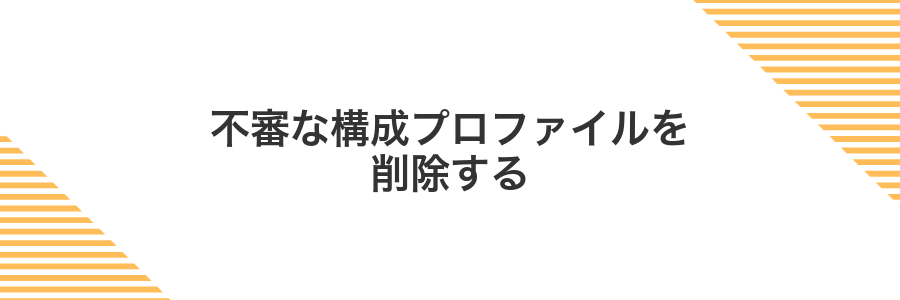
iPhoneにはVPNやメールサーバーの設定情報などをまとめた構成プロファイルというファイルがあり、それを経由してデータ通信が行われます。
知らないうちに悪質なプロファイルが紛れ込むと、端末が余計な通信を続けてギガを消費してしまうことがあります。そのため、見覚えのないプロファイルは素早く削除しておくと安心です。
①設定から一般をタップ
ホーム画面で歯車アイコンの「設定」を見つけてタップします。画面を下にスクロールすると「一般」が表示されるのでタップしてください。
②VPNとデバイス管理またはプロファイルを開く
ホーム画面から設定アプリをタップして開きます。
画面をスクロールして一般を選んだ後、リストの中にあるVPNとデバイス管理(またはプロファイル)をタップします。
ここではインストールされているVPN設定や、社内アプリ向けのプロファイルが見つかります。不要な設定はタップしてオフに切り替えると、バックグラウンドでのデータ通信を抑えやすくなります。
③覚えのないプロファイルを選んで削除を押す
削除したい覚えのないプロファイルをタップして詳細画面を開いてください。その画面下部にある「プロファイルを削除」を押します。
続けてパスコード(画面ロックの暗証番号)を入力するとプロファイルが完全に消えます。
必ず身に覚えのあるプロファイルか確認してください。業務用など必要なものを消してしまうと再設定が大変です。
iOSを最新にアップデートして通信の不具合を解消
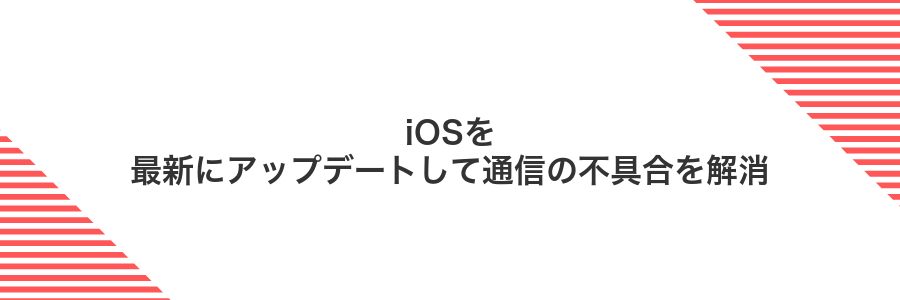
通信が不安定に感じたら、まずはiOSを最新にアップデートしてみるのがおすすめです。Appleからのアップデートには、電波のつながりやデータ送受信に関わる小さなバグ修正がたくさん含まれています。
歯車アイコンの「設定」アプリから「一般」「ソフトウェア・アップデート」を開き、案内に従ってアップデートを進めるだけでOKです。バッテリー残量や通信環境を整えればスムーズに終わりますし、完了後にはすっきり安定した通信が手に入ります。
①設定から一般をタップ
ホーム画面に並ぶ歯車アイコンを探してタップします。
設定一覧をスクロールして「一般」が表示されたら、はっきり見える部分をタップします。
②ソフトウェアアップデートを開く
設定アプリを起動して一般をタップし、次にソフトウェアアップデートを選びます。最新のiOSバージョンがあればここに表示されるので、データ通信量をチェックできます。
③ダウンロードしてインストールを押す
App Storeの画面で「入手」または雲マークのアイコンをタップしてください。ダウンロードが始まり、完了するとボタンが「開く」に切り替わります。これでインストール作業は完了です。
ギガの減りを止めるやさしい節約設定

ギガがあっという間に減ってしまうときは、設定をちょっと見直すだけでずいぶん助かります。さっそく実体験から編み出したやさしい節約術をチェックしてみましょう。
- 低データモードをオン:設定>モバイル通信>通信のオプションから「低データモード」を有効にすると、アプリのバックグラウンド通信量が自動で抑えられます。
- バックグラウンド更新を見直す:設定>一般>Appのバックグラウンド更新で不要なアプリをオフに。メールやSNS以外はオフにすると節約効果抜群です。
- ストリーミング画質を下げる:動画や音楽アプリは高画質ほどギガを消費します。アプリ内設定で「標準画質」や「モバイル用画質」を選ぶのがおすすめです。
- Wi-Fiアシストをオフ:Wi-Fiが弱いと自動でモバイル通信に切り替わる機能です。設定>モバイル通信の一番下でオフにしましょう。
- メールのフェッチ間隔を延ばす:設定>メール>アカウント>データの取得方法で「手動」か「15分ごと」を選ぶとサーバーへの通信回数が減ります。
- 自動ダウンロードをオフ:設定>App Store>Appの自動ダウンロードをオフにすると、アプリ更新やメディアが勝手に落ちないので安心です。
工程ごとに設定を見直すのが面倒なら、まずは「低データモード」と「バックグラウンド更新」の組み合わせだけでも大きな節約になります。
これらを組み合わせると、動画やSNSでうっかり大量通信する心配がぐっと減ります。気になる項目から試してみてくださいね。
低電力モードを活用する

低電力モードはバッテリーを長持ちさせるだけじゃなく、アプリのバックグラウンド更新やメールの自動取得などを抑えることで、通信量の無駄づかいをグッと減らしてくれます。最新のiOSではコントロールセンターからサッと切り替えられるから、外出先やギガ残量が気になるときに手軽にオンオフできて便利です。
①設定でバッテリーを開く
バッテリーの使用状況を確認するには、まず設定アプリからバッテリー画面を開きます。
ホーム画面の歯車アイコンをタップして設定アプリを起動します。
設定画面を少し下にスクロールして「バッテリー」をタップしてください。
設定アプリがホーム画面にない場合は、画面を下にスワイプして検索から「設定」と入力するとすぐに見つかります。
②低電力モードをオンにする
ホーム画面から設定アプリを開き、バッテリーをタップしてください。
画面内にある低電力モードのスイッチを右にスワイプしてオンにしましょう。
低電力モードではメールの自動取得やバックグラウンド更新が一時停止されます。
③コントロールセンターにも追加しておく
ホーム画面から設定をタップして、「コントロールセンター」を選びます。
「追加するコントロール」の一覧からモバイルデータを見つけて、横の「+」をタップすると登録完了です。
この設定でコントロールセンターを開くだけで、すぐにモバイルデータのON/OFFが切り替えられます。
Wi-Fiアシストをオフにする

Wi-FiアシストはWi-Fi電波が弱いときに自動でモバイル回線に切り替える機能です。そのぶん気づかないうちにギガを消費しやすくなるので、モバイルデータの節約をしたい場合はオフにしておくと安心です。
①設定からモバイル通信をタップ
ホーム画面で設定アプリを探してタップします。表示されたメニューからモバイル通信を選んでください。
②一番下までスクロールしてWi-Fiアシストをオフにする
ホーム画面から設定アプリをタップして起動します。
リストからモバイル通信(またはセルラー通信)をタップします。
画面の一番下まで指でゆっくりスクロールします。最後にWi-Fiアシストの項目が見つかります。
スイッチをタップしてグレー表示に変えます。これで弱いWi-Fiで自動的にモバイル通信に切り替わらなくなります。
Wi-Fiアシストを切ると、電波が弱いときにインターネットが遅く感じることがあります。
iCloud写真のモバイル通信を止める
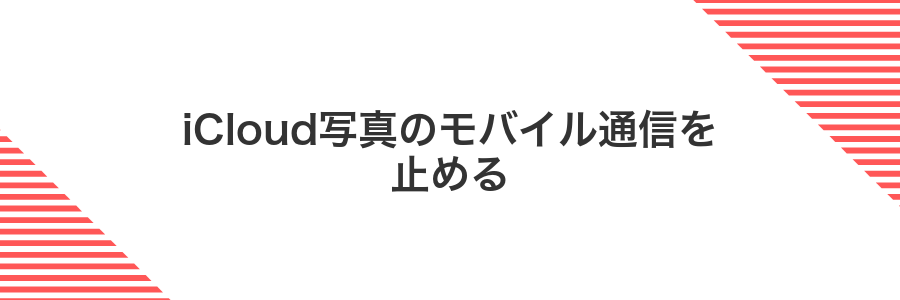
iCloud写真のモバイル通信を止めると、外出先で大きなサイズの写真やビデオがアップロード・ダウンロードされなくなり、データ容量をムダづかいせずにすみます。設定アプリの「写真」→「モバイルデータ通信」をオフにするだけで、Wi-Fi接続時だけ同期が行われるようになるので、安心してギガを節約できます。
①設定で写真を開く
ホーム画面から設定アプリをタップして起動します。
リストをスクロールして写真を見つけたら選択してください。
②モバイルデータ通信をタップ
設定アプリのメイン画面でモバイルデータ通信を見つけてタップします。ここでアプリごとのデータ使用量が一覧表示されるので、どのアプリがギガを食いつぶしているかすぐにわかります。
③モバイルデータ通信と無制限アップデートをオフにする
モバイルデータ通信からの自動アップデートをオフにして通信量を節約しましょう。
ホーム画面から設定アイコンをタップします。
設定画面を下にスクロールしてApp Storeを選びます。
「自動ダウンロード」欄の「Appアップデート」をオフに切り替えます。
続いて「モバイルデータ通信」をオフにして、セルラーデータでのアップデートを防ぎます。
それでも直らないときのウイルス疑いとリセットの流れ

アプリの見張りやキャッシュ削除をしてもギガ減りが止まらないときは、端末がこっそり怪しい動きをしているかもしれません。ここではウイルスの疑いをチェックしつつ、最終手段としてリセットする流れをざっくりお伝えします。
- 怪しい挙動の確認:不明な通信がないか設定の「モバイル通信」内でデータ使用量をチェックする
- バックアップ作成:iCloudまたはiTunesで写真や連絡先など大事なデータを丸ごと保存する
- ネットワーク設定リセット:Wi-FiやVPNなどの設定を一括削除し、通信まわりをまっさらに戻す
- すべてのコンテンツと設定を消去:工場出荷状態に戻してからバックアップを復元すると、怪しい動きがスッキリ解消しやすい
経験上、ウイルス対策アプリを入れるよりも、怪しいデータ通信をリセットしてから必要なアプリだけ再インストールすると安心感が高まります。
ネットワーク設定をリセットするとパスワード再入力が必要になるので、Wi-Fi情報をメモしておくとラクですよ。
不明なVPNやプロファイルを全部外す
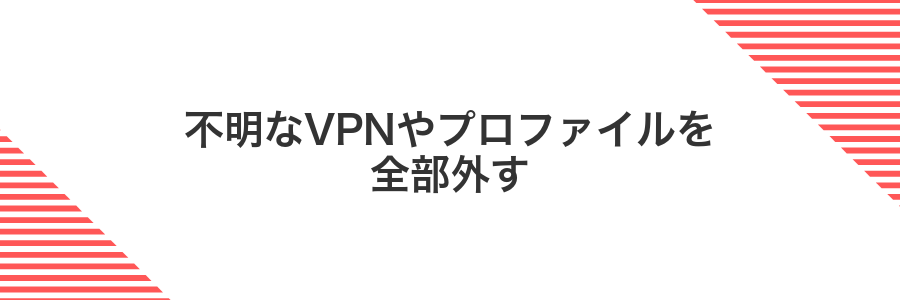
iOS17以降のiPhoneでは「設定>一般>VPNとデバイス管理」で入っているVPNや構成プロファイルを一覧できます。身に覚えのないものが見つかったら要注意です。
知らないVPNやプロファイルを全部外すと、裏で動く余計なデータ通信経路が消えてギガ消費を抑えられます。体感でも通信のキレが良くなることが多いので、まずここをチェックしてみましょう。
①設定から一般を開く
ホーム画面で設定アプリをタップして開きます。
表示されたメニューを下にスクロールし、歯車アイコンの一般を探してタップしてください。
設定画面が長いと感じたら、画面上部の検索バーに「一般」と入力するとすぐに絞り込めます。
②VPNとデバイス管理を確認する
ホーム画面から設定をタップし、歯車アイコンの画面に入ります。
「一般」をタップ後に「VPNとデバイス管理」を探し、設定画面へ移ります。
リストに心当たりのないVPNがあれば、スワイプして削除します。これで不要な通信経路を遮断できます。
企業やアプリから追加されたプロファイルは、期限切れや不要なものはタップして削除。不要プロファイルが動作をトリガーしている場合があります。
VPN削除後も通信量が減らないときは、再起動で設定反映を確認してください。
③見覚えのない項目を削除する
見覚えのないアプリや項目を消して、無駄なデータ通信を減らしましょう。
設定アプリを開き、画面を下にスクロールして一般をタップしたらiPhoneストレージを選びます。
アプリごとの使用量が多い順に並んでいるので、名前に覚えがないものや見慣れない項目を見つけます。
消したいアプリをタップし、Appを取り除くかAppを削除を選んで完了です。
システムの動作に必要なアプリは消すと不具合になることがあります。よくわからない場合は取り除くだけに留めましょう。
すべての設定をリセットして様子を見る

端末の内部設定が思いがけない不具合で通信量を増やしているかもしれません。そのときはすべての設定をリセットしてみましょう。個人データや写真はそのままで、設定だけが初期状態に戻るので安心です。
リセット後はWi-Fiや壁紙などを再設定する必要がありますが、通信周りの細かなキャッシュや怪しい設定がクリアになることで、ギガ消費の急増がピタリと止まるケースが多いです。気軽に試せる裏ワザ的な対応として覚えておくと便利です。
①設定で一般を開く
ホーム画面から歯車アイコンの設定アプリをタップして起動します。
設定画面をスクロールして一般と表示されたメニューを探し、タップします。
②転送またはiPhoneをリセットをタップ
「設定」>「一般」の画面を下までスクロールし、転送またはiPhoneをリセットをタップします。ここでデータ移行や初期化の項目が一覧で表示されます。
タップ後に「転送」ならほかの機器とのデータ引き継ぎが、「iPhoneを消去」なら工場出荷状態へのリセットが選べます。プログラマー目線だと、消去前にiCloudバックアップを最新化しておくと安心です。
③すべての設定をリセットを選ぶ
“すべての設定をリセット”をタップすると、ネットワーク設定やキーボード辞書、画面表示などが初期状態に戻ります。大切な写真やアプリはそのまま残るので、安心して進めてください。
バックアップして初期化でまっさらにする

iPhoneの動作がなんだかモッサリしていたり、ギガの減り方が手に負えないと感じたときは、バックアップ→初期化→復元の流れが救世主になります。この方法ならゴミデータや謎のキャッシュをきれいサッパリ消して、まっさらにリセットできます。
大切な写真や連絡先はiCloudやパソコンに逃がすだけなので安心です。初期化後はストレージ使用量をゼロから確認できるため、どのアプリがギガを食いすぎていたのかが一目瞭然になります。
①iCloudまたはFinderでバックアップを取る
iPhoneをWi-Fiに接続して設定アプリを開きます。
画面上部の自分の名前をタップして「iCloud」>「iCloudバックアップ」を選びます。
「今すぐバックアップを作成」をタップして完了するまで待ちます。バックアップ中は充電ケーブルをつなぎっぱなしにしておくと安心です。
MacにiPhoneをケーブルで接続してFinderを開き、サイドバーからiPhoneを選びます。
「一般」タブで「iPhone上のすべてのデータをこのMacにバックアップ」にチェックを入れます。
「今すぐバックアップ」をクリックして終了を待ちます。暗号化バックアップを有効にするとWi-Fiパスワードやヘルスデータも保存できます。
②設定ですべてのコンテンツと設定を消去を選ぶ
ホーム画面から設定アプリを開します。
一番下までスクロールして一般をタップしてください。
「転送またはiPhoneをリセット」を選択してからすべてのコンテンツと設定を消去をタップします。
画面の案内に従い、Apple IDのパスワードを入力して「iPhoneを消去」を選ぶと初期化が始まります。
初期化を実行するとデータはすべて消えるので、事前にiCloudやパソコンでバックアップを取っておいてください。
③復元せずに数日使い通信量を確認する
連絡先や写真はiCloudに、自炊データや設定はPCに保存しておくと安心です。
「設定」→「一般」→「転送またはiPhoneをリセット」→「すべてのコンテンツと設定を消去」を選び、初期状態に戻します。
初期化後は復元せずにログインだけ済ませ、数日普通に使ったあと「設定」→「モバイル通信」でデータ使用量をチェックします。
通信量を気にせず楽しむ応用ワザ

ちょっとした設定をプラスするだけで、普段使いの操作に通信節約の工夫が加わります。動画もSNSも気兼ねなく楽しめる応用ワザをまとめました。
| 応用ワザ | 役立つポイント |
|---|---|
| Wi-Fi限定メディア自動保存 | 写真や動画をモバイルデータでダウンロードせず、Wi-Fi接続中だけ自動取得するから通信量を抑えられる。 |
| ショートカットで接続切り替え | あらかじめ作成したショートカットでWi-Fiとモバイルデータをワンタップ切り替え。出先でのムダな通信を防止できる。 |
| データセーバー×低画質モード | Safariの「低データモード」と動画アプリの画質設定を組み合わせて、見た目はキープしつつ通信量を大幅ダウン。 |
自宅Wi-Fiを自動で最優先にする

家に帰って“あれ、なんでモバイルデータに切り替わってるの?”と目を丸くすることありませんか。実はiPhoneはWi-Fiの電波が弱いとモバイルデータを優先してしまうんです。でも自宅ではしっかり自宅Wi-Fiを使いたいですよね。
ここでは自宅Wi-Fiを自動で最優先にするコツをご紹介します。自宅ネットワークを“自動接続”に設定しておくのはもちろん、Wi-Fiアシストをオフにするだけで、iPhoneは自宅Wi-Fiをぐっと大切に扱うようになります。これでギガのムダづかいをグッとガードできますよ。
①設定でWi-Fiを開き自宅ネットを選ぶ
ホーム画面から設定アプリをタップしWi-Fiを開きます。
表示されたリストから自宅のネットワーク名をタップすると接続開始です。
はじめて接続するときはルーターのパスワードを入力し「接続」をタップしてください。接続完了後はネットワーク名の左側にチェックマークが付くので確認しましょう。
②自動接続をオンにして自宅外ではオフにする
自動接続をうまく使うと、自宅のWi-Fiではサクサクつながり、外出先ではモバイル通信に切り替わってギガのムダ使いを防げます。
設定アプリを開いて「Wi-Fi」をタップし、自宅のSSIDを選択します。
パスワードを入力したら、右側に表示されるiアイコンをタップして「自動接続」をオンにします。
このときSSIDを変えずに複数のルーターを使っていると誤接続が起きやすいので、ルーターごとに
外出したら設定アプリの「Wi-Fi」で自宅SSIDを探し、自動接続をオフに切り替えます。
オフにすると接続待ちの時間が減り、モバイル通信へスムーズに切り替わります。
家族でデータを分け合って節約する

スマホのギガを家族みんなでまとめて管理できるプランを選ぶと、それぞれが個別に契約するよりも無駄な通信量が減ります。例えば両親と子どもでデータをプールしておけば、使い切りそうなときに余っている分を回せるので、追加購入の心配が少なくなります。
キャリアの専用アプリで利用状況をリアルタイムにチェックしつつ、データシェア設定をこまめに調整するのがポイントです。プログラマー視点では、API連携して残量通知をカスタマイズしたり、余ったギガを自動で配分するルールを決めれば、家族の通信管理がもっとスムーズになります。
①キャリアアプリでデータシェア設定を確認する
ホーム画面からキャリア提供のアプリをタップします。ドコモならMy docomo、auならMy au、SoftBankならMy SoftBankという名前です。
画面下部の[データ管理]や[シェア設定]に進み、データシェアがオンになっているか確かめます。オフの場合はスイッチをタップして有効化します。経験上、iOSアップデート後にオフに戻ることがあるので、月1回のチェックがおすすめです。
②余ったギガを家族へ分配する
余ったデータ容量を気軽に家族に分けるにはキャリアの「データシェア機能」が便利です。月末に余った通信量をムダにしないでみんなで使い切りましょう。
iPhoneに入っているキャリアのマイページアプリをタップして起動します。
メニューやホーム画面の「データシェア」「家族シェア」などの項目を探してタップしてください。
分配したい家族の電話番号を選び〈分けたいギガ数
入力内容をチェックして「送信」をタップすれば、すぐに家族へギガが反映されます。
このサービスは対象プラン限定です。データシェアが使えるか事前に確認してください。
ショートカットでモバイルデータをワンタップで切り替える

ショートカットの「セルラーデータを設定」を使うと、設定アプリを開かずにモバイルデータのオンオフを切り替えられます。iOS17以降なら新たに追加されたアクションなので、最初にショートカットアプリを立ち上げて「アクションを追加」から「ネットワーク」→「セルラーデータを設定」を選んでみてください。
作成したショートカットはホーム画面に置いたりウィジェットに登録したりできるので、ワンタップでサクッと切り替えが完了します。電波状況を確認しながら手早くオンオフしたいときや、海外でデータローミングの消費を抑えたいときにとくに便利です。
①ショートカットアプリを開く
ホーム画面でショートカットアプリを探してタップします。もし見つからなければ、画面中央を下にスワイプして検索バーに「ショートカット」と入力するとすぐアクセスできます。
②新規オートメーションで低データモードを設定する
ホーム画面からショートカットアプリを開いて、下部のオートメーションタブを選びます。
画面上部の+をタップし、個人用オートメーションを作成を選びます。
「時間帯」を選び、低データモードにしたい時刻や曜日を設定して次へをタップします。
「アクションを追加」をタップし、検索欄に「低データモード」と入力して出てきたアクションを選び、スイッチをオンに切り替えます。
右上の「次へ」をタップし、「実行前に尋ねる」をオフにしてから「完了」をタップすると、自動で低データモードが有効になります。
よくある質問

iPhoneにウイルスは入りますか?
- iPhoneにウイルスは入りますか?
-
iPhoneはアプリをそれぞれ独立した環境で動かす仕組みがあるため、ウイルス感染の心配はほとんどありません。公式のApp Store以外からアプリを入れたり、脱獄(ジェイルブレイク)したりするとリスクが上がるので、できるだけ標準のまま使うのがおすすめです。
急にモバイルデータが増える原因は何ですか?
- 急にモバイルデータが増える原因は何ですか?
-
バックグラウンド更新でアプリが頻繁に通信したり、iCloud写真の自動アップロードが動いていたりすると、知らないうちにギガが減ってしまいます。SNSの動画再生やストリーミング音楽もデータ量が多めなので要チェックです。
データ食いアプリはどうやって見つければいい?
- データ食いアプリはどうやって見つければいい?
-
設定の「モバイル通信」からアプリごとの通信量を確認できます。期間をリセットしてから数日使ってみると、どのアプリが多く使っているか一目瞭然です。通信量が多いアプリはWi-Fi専用にしたり、バックグラウンド更新をオフにすると節約できます。
ウイルスでギガが急に減るって本当?
スマホにウイルスが入り込んで、急にギガが減るのでは…と心配になりますよね。
でもiPhoneは設計上、アプリごとにしっかり仕切られているため、悪意あるプログラムがひそかに動いて大量の通信をする可能性はとても低いです。
実際にはウイルスよりも、下記のような機能やアプリがバックグラウンドでデータを使っていることがほとんどです。
- バックグラウンド更新:アプリが最新情報を自動で取得して通信している。
- 写真の同期:iCloudフォトがWi-Fi接続時以外でもアップロードを続ける場合がある。
- 自動アプリアップデート:App Storeが新バージョンをダウンロードしている。
- ストリーミング再生:音楽や動画をうっかり再生し続けている。
ウイルスではなく、これらの設定を見直すだけでギガ消費を大きく抑えられます。
データ通信量のリセットはいつすればいい?
データ通信量のリセットは契約の通信量がリセットされるタイミングに合わせるとわかりやすいです。たとえば毎月の通信量が1日にリセットされるなら、その日午前中に統計情報をクリアしておくと、今月あとどれだけ使えるかを正確につかめます。
ほかにも大きなアップデートや出張などで使用パターンが変わる前にリセットしておくと、新しい状況での消費量をクリーンな状態から測れます。これで余計なデータのずれを防ぎながら、ギガがどこで減っているかをしっかり把握できます。
通信量チェック用アプリは必要?
iPhoneには最初からデータ通信量をチェックできる機能が備わっているので、わざわざ別のアプリをインストールしなくても日々のギガ消費を把握できます。
- 内蔵機能だけで十分:設定の「モバイル通信」からアプリごとの消費量や期間リセットが確認できます。
- 外部アプリが役立つ場面:リアルタイム通知やグラフ表示などを使いたい場合に◎。
- 導入の手間も考慮:余計なアプリは起動や権限設定が増えるので、まずは内蔵機能で様子を見るのがおすすめ。
バックグラウンド更新は全部オフにしても平気?
バックグラウンド更新をオフにすると、アプリが裏でデータ通信を行わなくなります。つまり、アプリを開いていないあいだは情報を取りにいかないので、無駄なギガ消費が減らせます。
全部オフにしてもiPhone自体の動作に問題は起きません。ただし、天気予報や一部のニュースアプリは更新タイミングが手動になり、自動で最新情報を受け取れないことがあります。LINEやメールのプッシュ通知はバックグラウンド更新とは別機能なので、オフにしても通常どおり届くことが多いですよ。
実体験としては、通信量が多い動画系アプリやSNSだけオフにしておくとギガの節約効果が高く、必要な通知や更新を邪魔しません。全アプリを一律で切るより、自分がよく使うアプリだけ残すほうがストレスなく使えます。
格安SIMでも同じ手順で大丈夫?
大手キャリアと同じ流れで問題なくチェックできます。ただし格安SIMではキャリア設定アップデートが自動で反映されにくいことがあるので、設定→一般→情報から最新のプロファイルが反映されているか手動で確認してみましょう。
APN設定が古いと通信が不安定になり、データ消費が増える場合があります。設定→一般→プロファイルから格安SIM事業者のAPNプロファイルが最新かを確かめて、必要なら再インストールしてください。
格安SIMは回線混雑で速度が落ちやすく、バックグラウンド通信で思わぬギガ消費を招くことがあります。設定→一般→Appのバックグラウンド更新をオフにして、必要なアプリだけ通信を許可するとデータ利用を抑えられます。
まとめ

ここまでの手順を振り返ると、まずはモバイル通信の詳細を確認して、思わぬアプリがバックグラウンドでデータを消費していないかを探しました。
つぎに、設定アプリからバックグラウンド更新の制限や不要な通知をオフにして、意図しない通信をストップさせる方法を実践しました。
さらに、最新のiOSやアプリにアップデートを当てることでセキュリティホールを塞ぎつつ、不要プロファイルの削除やプロキシ設定を見直して、万が一のウイルス感染リスクにも備えました。
これらを日頃のルーティンに組み込めば、ギガが急に減る驚きから解放され、安心してiPhoneを使いこなせるようになります。
